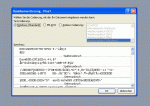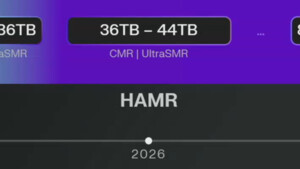Nehme mal die neueste beta vom Dezember.
Die gibt es zum download.
Wenn die Festplatte im RO-Modus ist, kannst du die Struktur nicht schreiben.
Die länge kann Testdisk vielleicht korrigieren.
Würde ausreichen wenn deine Daten angezeigt werden.
Warum dein MBR schreibgeschützt angezeigt wird und du Rechte hast den zu ändern kann ich nicht genau beurteilen?
Manchmal kann auch ein Virenscanner ein schreiben auf den MBR verhindern.
Infos zu Datenrettungssoftware;
Infos;
Mache mir mal einen Scan mit Datenrettuntgssoftware in der Testversion.
Nehme mal dazu den kostengünstigen Restorer2000 (english) und lasse den mal nach Partitionen suchen.
Liefert in der Testversion gute Ergebnisse zum vergleichen.
Dazu folgende Anleitung;
Gute Ergebnisse sind Restorer2000, Scavenger und Recover it All.
Linkk dazu hier;
https://www.computerbase.de/forum/threads/faq-datenrettung-testdisk-anleitung.110869/#post-1793553
Freeware hat nicht immer gute Ergebnisse.
Du kannst dir ja mal den kostengünstigen Restorer2000 Pro (Shareware 49.99 $ ca. 38 €) in der Testversion anschauen was der an Daten nach Diagnose anzeigt.
Hatte hier bereits gute Ergebnisse und macht auch wenig Probleme mit verschiedene Dateiformate.
Daher noch ergänzende Hinweise und Tips wegen der Bedienung um optimale Ergebnisse zu erzielen.
Mache damit mal einen genauen Sektorscan.
Markiere die Festplatte und nicht deine Partition..
Scanne die Festplatte indem du auf das
Icon im Menü mit dieser Uhr oder ähnlich gehst (Diese Option sucht nach Partitionen macht aber einen Sektorscan).
Dabei kannst du den Start auf der Festplatte festlegen und die Größe auch.
Dadurch scannst du nicht die gesamte Festplatte und sparst Zeit beim scannen und auch beim durchsuchen der Partitionen und Daten.
Hinterher kannst du oben im rechten Fenster in Restorer auf die Festplattensymbole (erkannte Partitionen) klicken und auf deine Daten untersuchen.
Wähle bitte zuerst die Laufwerkssymbole aus die deiner Partitionsgröße und Dateisystem entsprechen.
Da kannst du auch wenn im rechten Fenster mehrere angezeigt werden wechseln indem du in Restorer2000 im Menü oben ganz links auf das Laufwerkssysmbol klickst.
Dann kommst du wieder zurück und kannst im rechten Fenster das nächste Laufwerkssymbol zum untersuchen auf Daten auswählen.
Zusaätzliche Infos nur für den Versuch einer Wiederherstellung;
Wenn du auf Dateinamen und die Ordnerstruktur keinen Wert legst, kannst du dir mal Photorec anschauen.
Lade dir im Fall mal die neueste Version von Testdisk beta 6.6 direkt von der Homepage.
Photorec befindet sich mit bei Testdisk im Ordner.
http://www.cgsecurity.org/wiki/TestDisk_Herunterladen
Grund ist eine neuere beta als die auf CB im Moment erhältliche.
Die neueste beta von Photorec hat einige Verbesserungen speziell bei fragmentierte Dateien.
Schaue dir dazu auch die Dateiformatunterstützung für die Wiederherstellung an, ob die dir ausreicht.
Du kannst auch Dateien damit woanders hinkopieren.
Infos über das kopieren hier;
https://www.computerbase.de/forum/threads/232924/
Infos;
https://www.computerbase.de/forum/t...ttet-was-mach-ich-falsch.226036/#post-2223465
Du kannst es auch unter
File Opt einstellen nach was für Dateiformate Photorec suchen soll.
Infos über die Unterstützung separat nochmal hier;
http://www.cgsecurity.org/wiki/File_Formats_Recovered_By_PhotoRec
Viele Grüße
Fiona
Edit:
Acronis True Image sollte es jetzt in der neuesten Version können.
Ansosnten mal mit der Freeware-Version HDClone probieren;
http://www.miray.de/de/products/sat.hdclone.html
Die Zielfestplatte sollte größer sein, als die Quellfestplatte.
Da aber deine beschädigte Festplatte nur 20 GB hat, sollte es auf einer 120 GB-Festplatte klappen.
Viele Grüße
Fiona